品牌型号:联想Yoga 14Sitl
系统:Windows 10 64位专业版
软件版本:Axure PR 9
在Axure RP中,母版是一种常用功能,元件库则是存储和管理设计资源的重要工具。以下为大家介绍Axure RP怎么添加母版,Axure RP如何添加元件库的相关内容。
一、Axure RP怎么添加母版
母版常用于重复利用页面中的内容,能够提高原型制作的效率和一致性。我们来了解添加母版需要的步骤:
1、创建母版
将左下方的标签页切换为“母版",包含两种操作:“添加母版”和“新建文件夹”。“添加母版”用于新增一个母版,“新建文件夹”适合于母版数量多需要进行管理的情况。
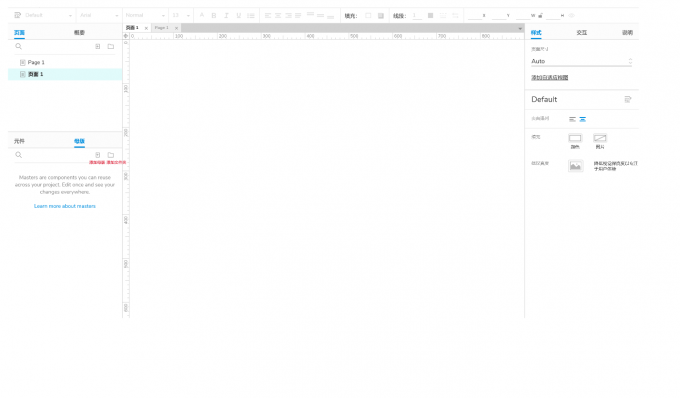
点击“新建母版”后,Axure RP会自动创建一个母版,可以进行重命名操作,例如标签栏、导航栏。
2、编辑母版内容
可以通过画布上方的标签确定现在所处的是否为母版页面。在确认后,母版页面的画布与普通页面画布的操作方式相同,可以通过元件库向画布中添加所需的页面要素。但与普通画布不同的是,母版画布中创建的内容会被保存为模板,可在其他页面中重复使用。例如,这里在母版中添加了一页线框图模板页面。
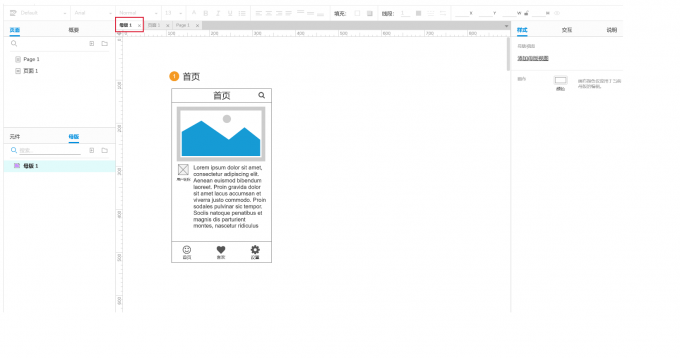
3、应用母版到页面
新建一页,命名为“页面1”,将母版1拖拽到页面1的画布中,母版1可以等同于是一个元件,操作方法和元件类似,都是拖拽到画布中使用。
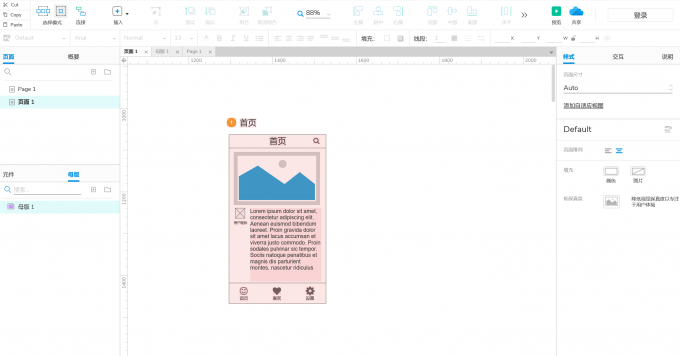
拖拽后能够快速得到制作好的页面,为了区分,Axure RP使用红色作为母版的标识,在预览模式下查看会自动去除红色,不影响页面的显示。
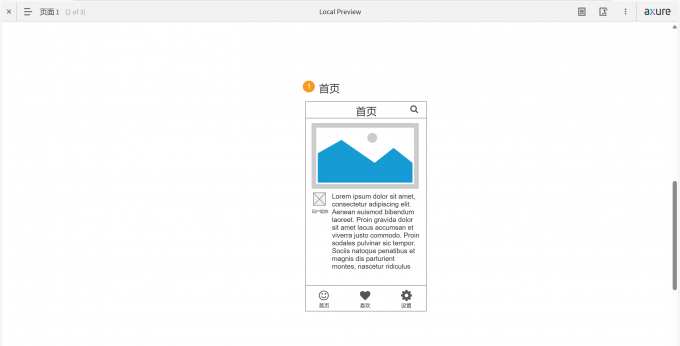
4、母版的同步修改
有三种方式可以重新打开母版编辑页面,第一是点击上方的标签页面进行切换,第二是双击左侧“母版”标签下的“母版1”,第三是双击页面中红色的区域。
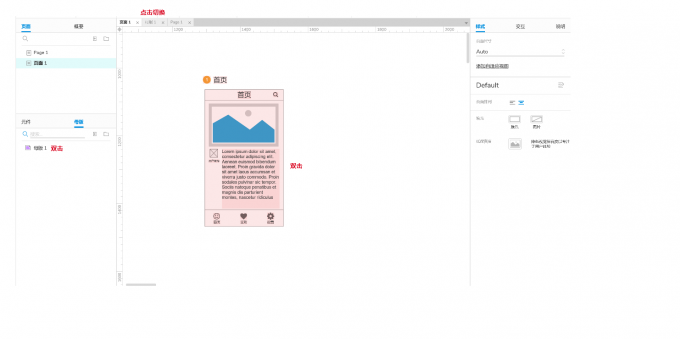
进入“母版1”后,可以重新编辑母版内容,此时编辑的修改会被同步到“页面1”中。例如这里将图片元件替换为真实的图片,可以看到“页面1”中图片也同步做了更新。
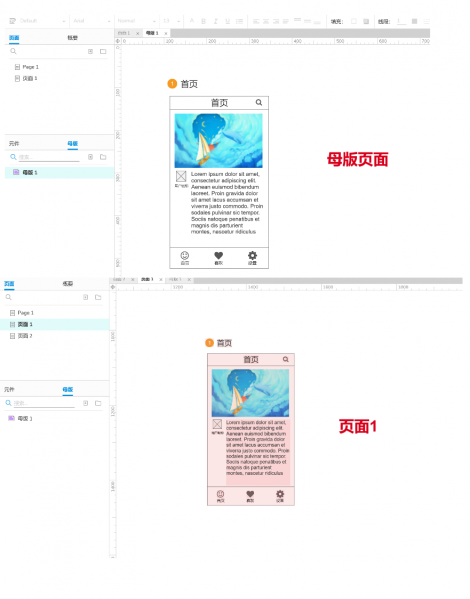
母版的优势在于,当多个页面使用同一母版时,修改一次即可自动同步到所有应用该母版的地方,既快捷又高效。
二、Axure RP如何添加元件库
元件库是 Axure RP中用来存放各种设计元素的工具,可以通过导入外部元件库扩展功能组件,满足不同的设计需求。元件库主要有三种来源:
①从Axure的官方网站中(https://www.axure.com/support/download-widget-libraries)下载,官方会定期更新一些元件库。
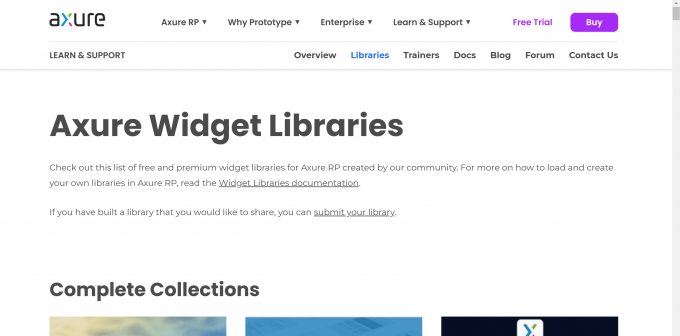
②在网络上下载其他设计师制作好的元件库文件。
③根据个人需要,自行制作元件库,并保存使用。
无论是哪种,都可采用以下的步骤添加元件库。
1. 打开元件库面板
点击左侧的 “元件” 标签,进入元件库面板。有“添加元件库”、“添加图片文件夹”、“获取元件库”、“选择元件库”四项与元件库相关的操作。“添加元件库”用于导入外部设计资源;“添加图片文件夹”可快速加载本地图片资源,相当于把图片文件放入元件库使用;“获取元件库“会自动链接到Axure官网,支持从在线平台下载元件库;“选择元件库”可以在多个已加载的元件库间切换使用。
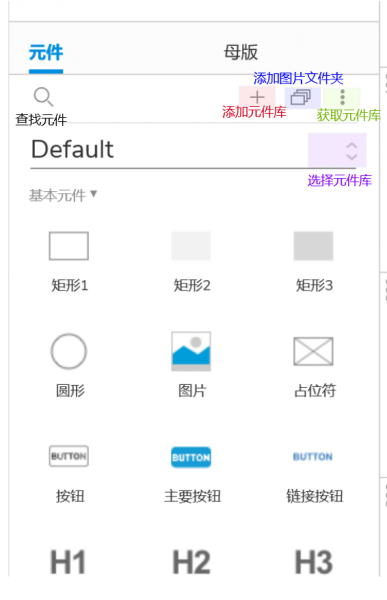
2、添加新元件库
点击“添加元件库”,可以导入本地的元件库。元件库文件是以.rplib为后缀的文件。例如,图9中Material Design v9.rplib文件。
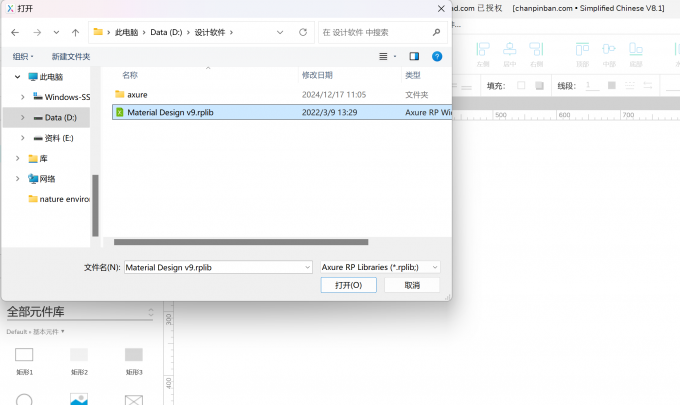
也可在本地中找到元件库文件,双击后会弹出对话框,默认将元件库文件安装到Axure RP的安装目录下。
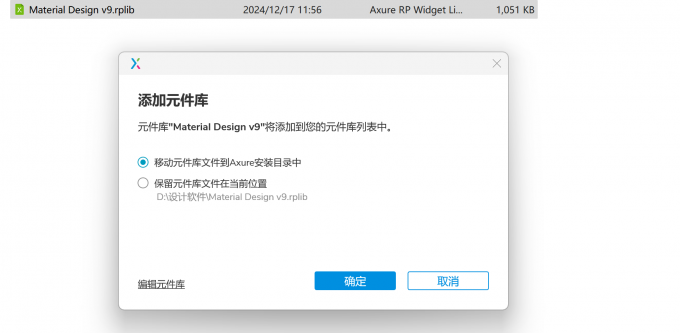
如果元件库内容较大,需要一定的加载时间,期间不建议同步进行其他的操作,容易导致Axure RP的崩溃。
3、使用元件库
导入完成后,可以在“选择元件库”位置切换到Material Design v9,可对其中的元件进行使用。使用方式与默认元件库一致,将元件拖拽到画布即可。
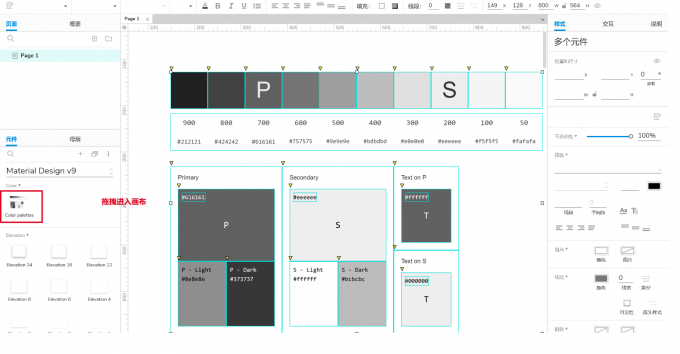
4、移除元件库
当不再需要某个元件库时,可以在当前选中该元件库的类别时使用 “移除元件库” 命令。操作前需仔细确认元件库名称,以避免误删。
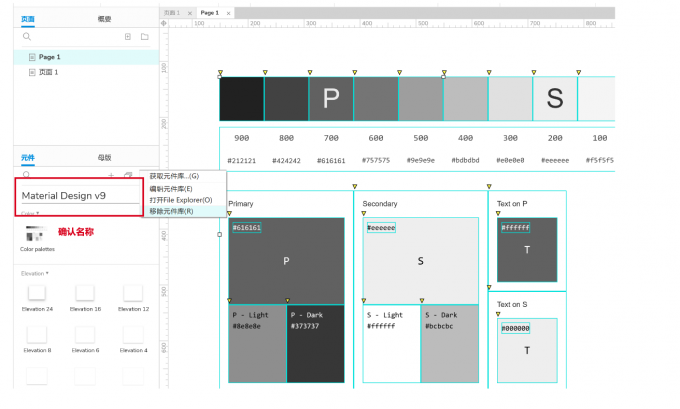
5、编辑元件库
有些元件库中的内容可能并不完全符合个人使用需求,这时可以对元件库内容进行编辑。
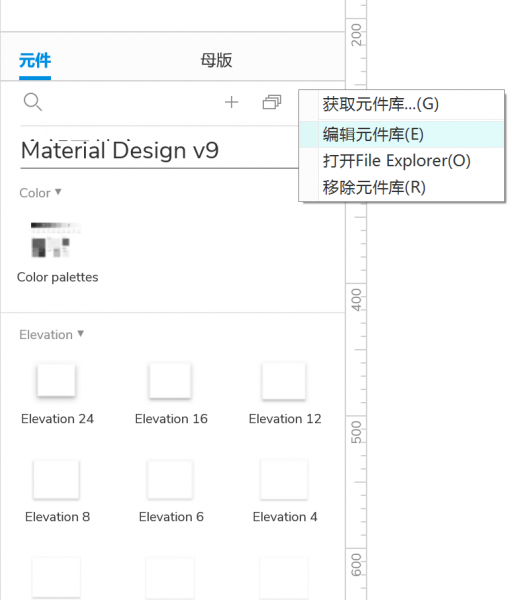
此操作相当于将.rplib文件作为 .rp文件打开,Axure RP会重新打开一个新文件,展示元件库中的所有内容,方便进行调整和编辑。
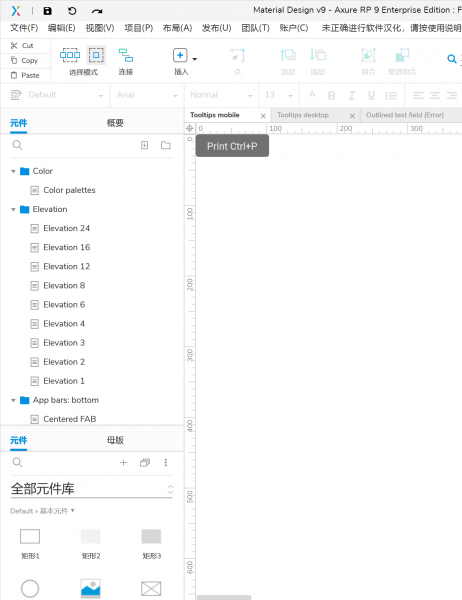
如果对元件库进行了修改,可以将其保存为新的.rplib文件。例如在Material Design V9元件库文件中将Simple dialog元件的颜色修改为亮色。
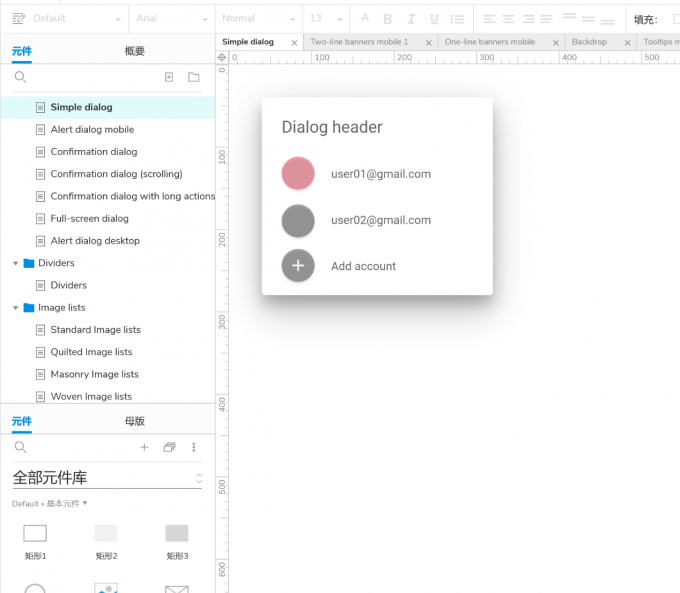
点击保存后,回到原本的RP文件中,发现Material Design V9元件库中的Simple dialog元件也被同步修改了。
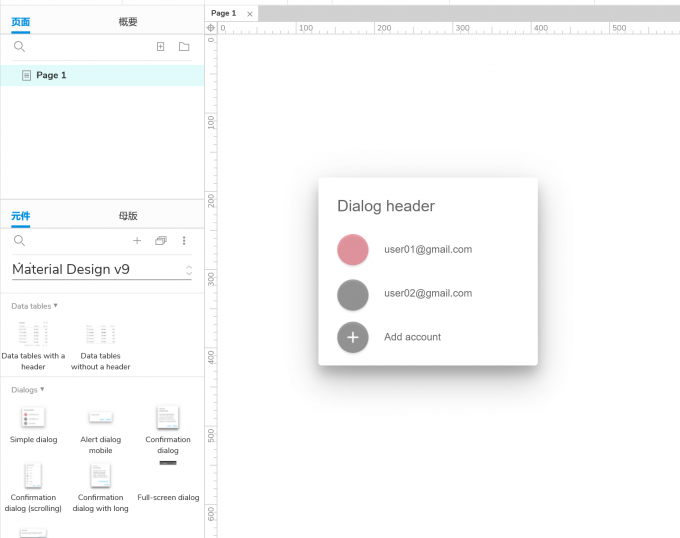
6、新建元件库
在菜单栏的 “文件” 选项中,可以选择创建新的元件库文件。
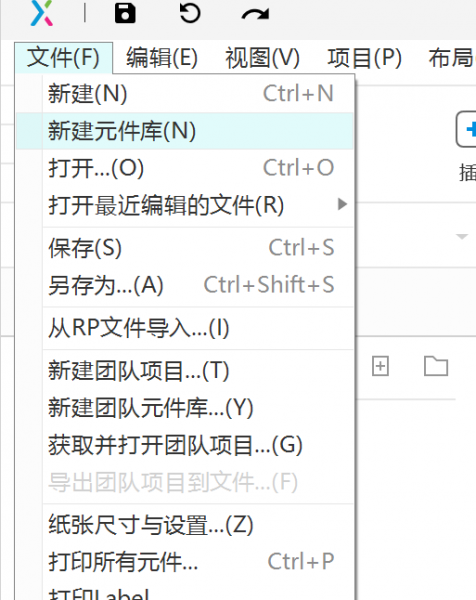
在元件库中,通过基础元件构建所需的设计元素后,点击 “保存为 .rplib 文件”。例如,图18中保存为test.rplib文件。
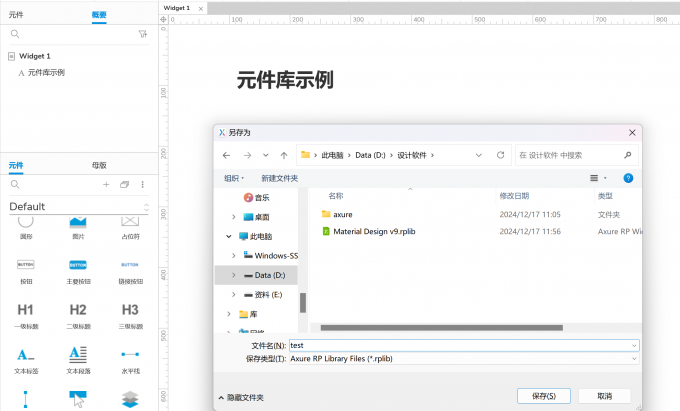
保存完成后,可以通过导入元件库的方法,在需要时直接使用该文件。
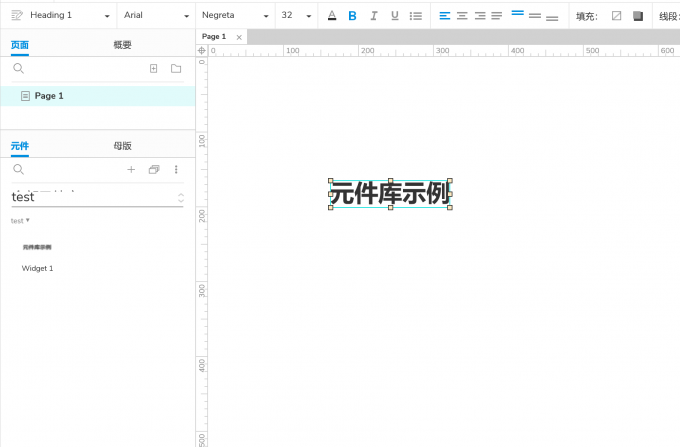
另一种新建元件库文件的方式是在本地中通过文件扩展名,直接修改rp文件的后缀名为rplib元件库文件,因为rp文件和.rplib文件本质上是同源文件。

以上就是Axure RP怎么添加母版,Axure RP如何添加元件库的全部内容。母版的使用可以显著提高内容复用效率,而元件库的导入与管理则扩展了设计资源,帮助更高效地完成原型设计工作。

